苹果手机怎么给APP上锁 苹果iPhone手机如何设置APP锁密码
在日常生活中,我们使用手机的频率越来越高,随之而来的是手机上各种各样的应用程序,有时候我们希望保护一些私密的应用,以防止他人随意查看。苹果iPhone手机提供了一种简单有效的方法,可以给应用程序设置密码锁,保护我们的隐私信息不被泄露。接下来让我们一起来了解一下如何给iPhone手机上的应用程序设置密码锁。
苹果iPhone手机如何设置APP锁密码
1.打开设置,找到屏幕使用时间;

如果你之前并没有用过这个功能,那么你首先要为他设置一个密码。这个密码千万不等同于你的锁屏密码,也是4位数,设置一个你能记住的就行。
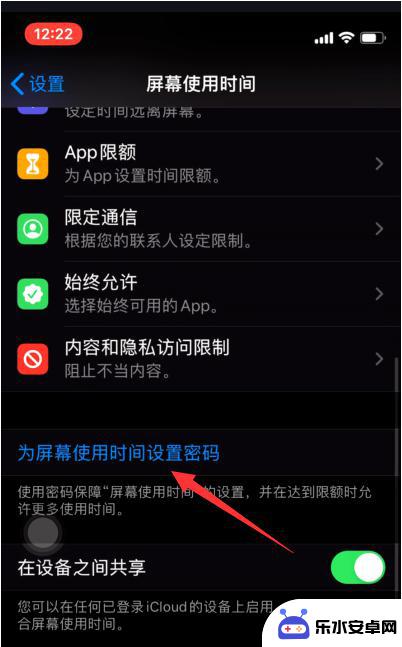
2.接下来输入Apple ID和密码;
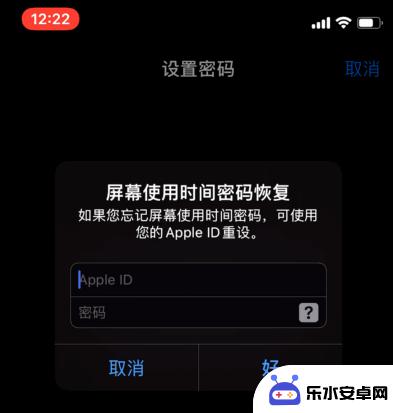
这是为了防止你以后忘记密码,可通过这个找回密码。
3.然后在这里我们找到这个App限额,选择添加限额;
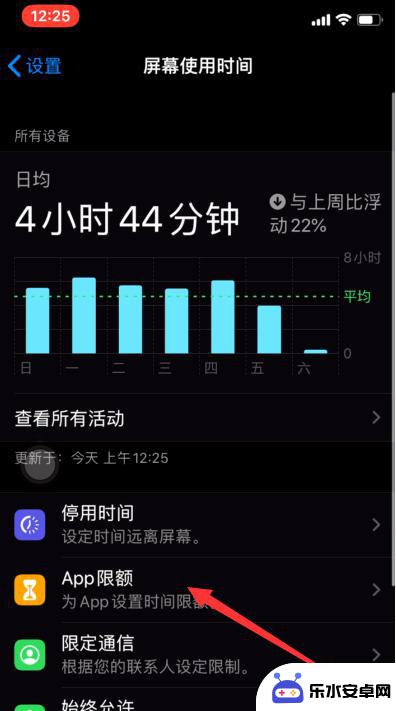
4.然后在这里我们就可以选择你想要添加应用锁的软件了;
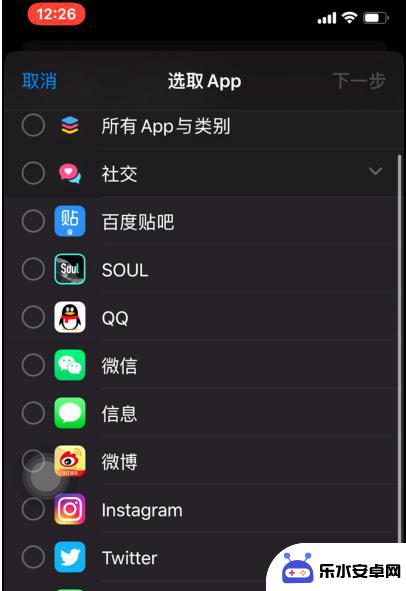
他会把你所有安装的应用进行分类,你只要在相关分类里找到就好了。
5.然后我们设置一个非常短的限额时间,这里最短只能设置一分钟;
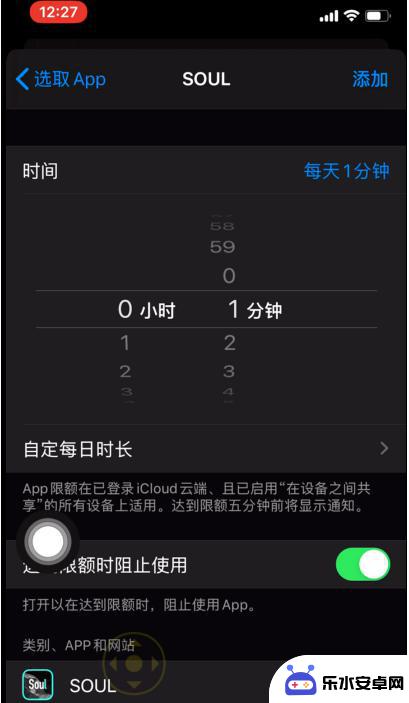
当每天的时间达到一分钟以后就会出现这种界面,你需要输入之前设置的密码才能继续使用,用这个办法也可以达到应用锁的效果。
以上就是苹果手机如何给APP上锁的全部内容,有需要的用户可以根据小编提供的步骤进行操作,希望能对大家有所帮助。
相关教程
-
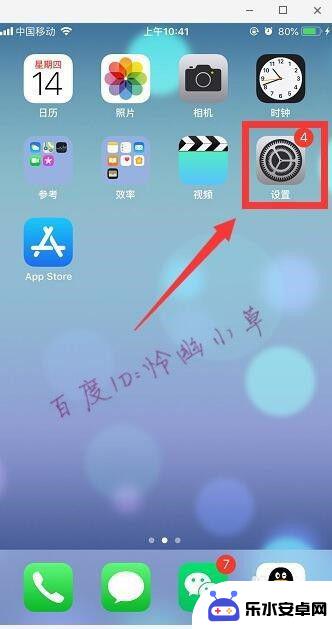 苹果手机锁屏加密码怎么设置 iphone设置密码锁屏步骤
苹果手机锁屏加密码怎么设置 iphone设置密码锁屏步骤苹果手机是目前市场上最受欢迎的智能手机之一,为了保护手机中的个人隐私和重要信息,设置密码锁屏是非常必要的一步,在iPhone上设置密码锁屏步骤非常简单,只需进入手机设置界面,找...
2024-08-02 13:31
-
 建行怎么设置指纹解锁手机 中国建设银行app指纹登录设置教程
建行怎么设置指纹解锁手机 中国建设银行app指纹登录设置教程中国建设银行近日推出了新的手机指纹解锁功能,为用户提供了更加便捷、安全的登录方式,通过在建行app中进行简单设置,用户即可使用手机指纹进行登录和进行各项操作,无需输入繁琐的密码...
2024-03-08 12:32
-
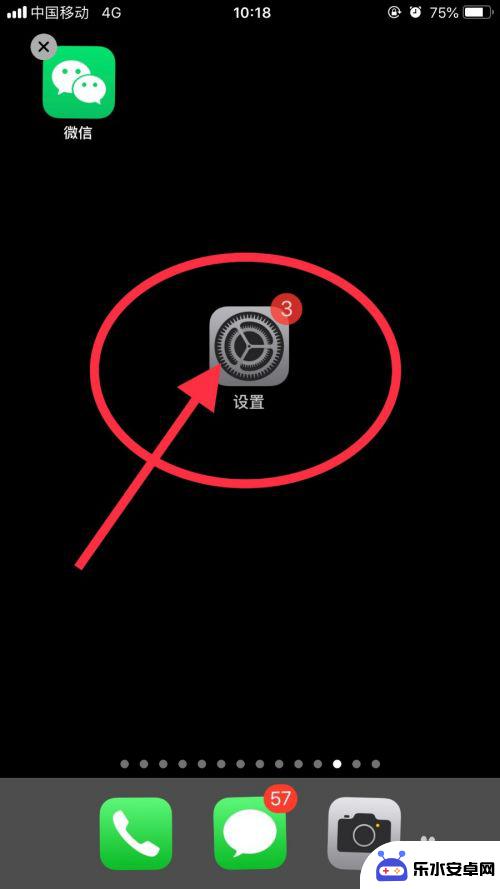 苹果手机6如何设置微信密码锁屏 苹果手机微信锁设置方法
苹果手机6如何设置微信密码锁屏 苹果手机微信锁设置方法苹果手机6如何设置微信密码锁屏?苹果手机微信锁设置方法是什么?苹果手机用户经常会面临这样的问题,想要在微信上设置密码锁屏来保护个人隐私和信息安全,设置微信密码锁屏可以有效防止他...
2024-08-30 17:28
-
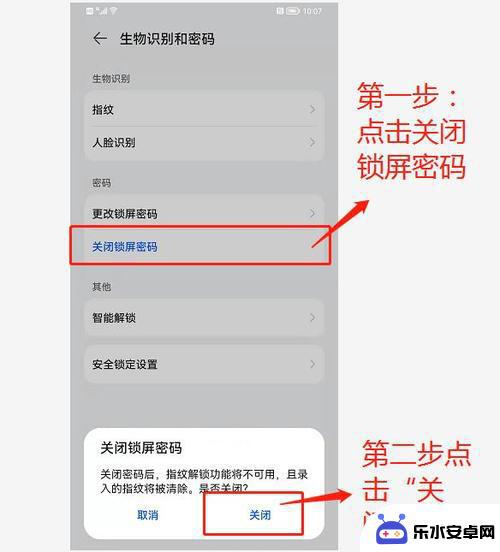 手机锁屏幕怎么取消 手机如何设置锁屏密码
手机锁屏幕怎么取消 手机如何设置锁屏密码在现代社会手机已经成为我们生活中不可或缺的一部分,为了保护个人隐私和信息安全,很多人在手机上设置了锁屏密码。但是有时候我们可能会忘记密码,或者想要取消锁屏设置,这时候就需要了解...
2024-05-01 09:35
-
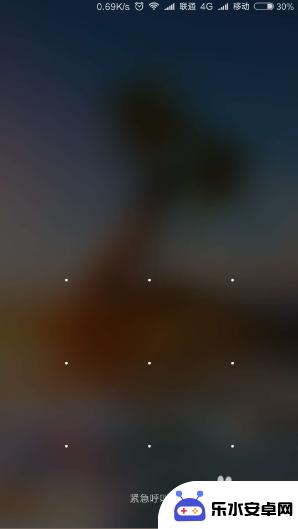 怎么设置手机开锁 如何取消手机锁屏密码
怎么设置手机开锁 如何取消手机锁屏密码在现代社会手机已经成为我们日常生活中必不可少的工具,为了保护个人隐私和信息安全,很多人会在手机上设置锁屏密码来防止他人恶意侵入。但有时候我们可能会忘记密码或者觉得密码设置过于繁...
2024-10-01 08:28
-
 怎么设置手机清除垃圾密码 如何清除手机锁屏密码
怎么设置手机清除垃圾密码 如何清除手机锁屏密码随着手机使用频率的增加,手机垃圾文件和锁屏密码也成为用户关注的问题,如何设置手机清除垃圾密码,以及如何清除手机锁屏密码,是用户们经常讨论的话题。手机清除垃圾密码可以通过定期清理...
2024-04-24 13:23
-
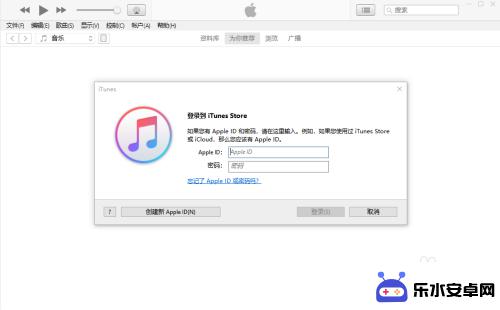 苹果手机解密怎么设置 iPhone密码忘了怎么解锁
苹果手机解密怎么设置 iPhone密码忘了怎么解锁随着科技的不断进步,苹果手机已成为许多人生活中不可或缺的一部分,有时候我们可能会不小心忘记了设置的iPhone密码,或者是因为长时间未使用而导致密码被遗忘。面对这种情况,我们应...
2024-01-03 12:29
-
 怎么解决手机锁屏密码 Win10系统如何设置锁屏密码步骤详解
怎么解决手机锁屏密码 Win10系统如何设置锁屏密码步骤详解手机已经成为我们日常生活中不可或缺的工具,而为了保护手机中的个人隐私和数据安全,设置一个强大的锁屏密码是必不可少的,对于Win10系统用户来说,设置锁屏密码的步骤也非常简单。本...
2024-06-26 10:30
-
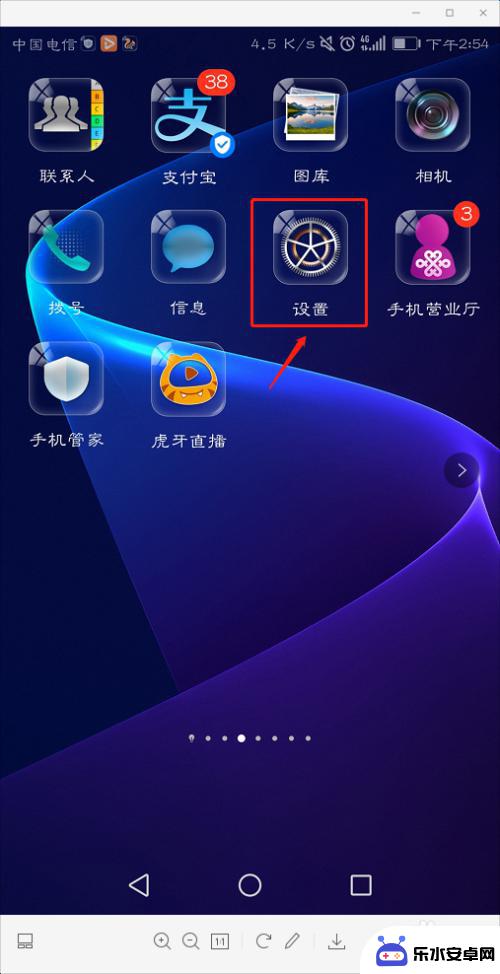 华为手机在哪里设置自动锁屏 华为手机锁屏密码如何设置
华为手机在哪里设置自动锁屏 华为手机锁屏密码如何设置华为手机作为当前市场上一款备受欢迎的智能手机品牌,其功能齐全且操作简便,其中设置自动锁屏和锁屏密码是保护手机安全的重要方法之一。在华为手机上设置自动锁屏非常简单,只需进入设置界...
2024-09-26 11:26
-
 如何移除手机屏锁密码忘记 锁屏密码忘了怎么解锁手机
如何移除手机屏锁密码忘记 锁屏密码忘了怎么解锁手机手机屏锁密码是我们日常使用手机时必不可少的保护措施,但有时候我们可能会忘记自己设置的密码,导致无法解锁手机,在这种情况下,不要着急我们可以通过一些简单的方法来移除手机屏锁密码或...
2024-07-13 11:30
热门教程
MORE+热门软件
MORE+-
 智能AI写作最新版免费版
智能AI写作最新版免费版
29.57MB
-
 扑飞漫画3.5.7官方版
扑飞漫画3.5.7官方版
18.34MB
-
 筝之道新版
筝之道新版
39.59MB
-
 看猫app
看猫app
56.32M
-
 优众省钱官方版
优众省钱官方版
27.63MB
-
 豆友街惠app最新版本
豆友街惠app最新版本
136.09MB
-
 派旺智能软件安卓版
派旺智能软件安卓版
47.69M
-
 黑罐头素材网手机版
黑罐头素材网手机版
56.99M
-
 拾缘最新版本
拾缘最新版本
8.76M
-
 沐风跑步打卡2024年新版本
沐风跑步打卡2024年新版本
19MB